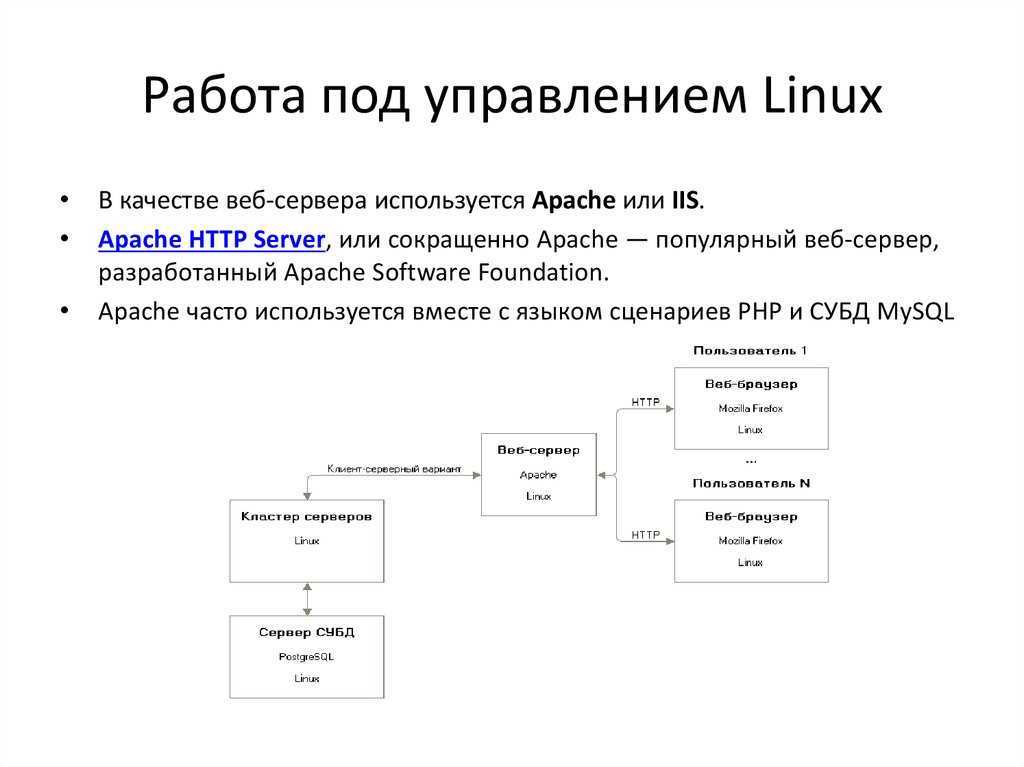Linux создание пользователя: Как создавать пользователей в Linux (команда useradd)
Содержание
Как создавать пользователей в Linux (команда useradd)
Linux — это многопользовательская система, что означает, что с одной и той же системой одновременно могут взаимодействовать несколько человек. Как системный администратор, вы обязаны управлять пользователями и группами системы, создавая и удаляя пользователей и назначая их различным группам .
В этой статье мы поговорим о том, как создавать новые учетные записи пользователей с помощью команды useradd .
Содержание
Команда
useradd
Общий синтаксис команды useradd следующий:
useradd [OPTIONS] USERNAME
Только root или пользователи с привилегиями sudo могут использовать команду useradd для создания новых учетных записей пользователей.
При вызове useradd создает новую учетную запись пользователя в соответствии с параметрами, указанными в командной строке, и значениями по умолчанию, установленными в /etc/default/useradd .
Переменные, определенные в этом файле, различаются от дистрибутива к дистрибутиву, что приводит к тому, что команда useradd дает разные результаты в разных системах.
useradd также читает содержимое файла /etc/login.defs . Этот файл содержит конфигурацию для набора теневых паролей, например политику истечения срока действия пароля, диапазоны идентификаторов пользователей, используемых при создании системных и обычных пользователей, и многое другое.
Как создать нового пользователя в Linux
Чтобы создать новую учетную запись пользователя, вызовите команду useradd за которой следует имя пользователя.
Например, чтобы создать нового пользователя с именем username вы должны запустить:
sudo useradd username
При выполнении без каких-либо параметров useradd создает новую учетную запись пользователя, используя настройки по умолчанию, указанные в /etc/default/useradd .
Команда добавляет запись в /etc/passwd , /etc/shadow, /etc/group и /etc/gshadow .
Чтобы иметь возможность войти в систему как вновь созданный пользователь, вам необходимо установить пароль пользователя. Для этого запустите команду passwd за которой следует имя пользователя:
sudo passwd username
Вам будет предложено ввести и подтвердить пароль. Убедитесь, что вы используете надежный пароль.
Changing password for user username. New password: Retype new password: passwd: all authentication tokens updated successfully.
Как добавить нового пользователя и создать домашний каталог
В большинстве дистрибутивов Linux при создании новой учетной записи пользователя с помощью useradd домашний каталог пользователя не создается.
Используйте параметр -m ( --create-home ), чтобы создать домашний каталог пользователя как /home/username :
sudo useradd -m username
Приведенная выше команда создает домашний каталог нового пользователя и копирует файлы из каталога /etc/skel в домашний каталог пользователя. Если вы перечислите файлы в каталоге
Если вы перечислите файлы в каталоге /home/username , вы увидите файлы инициализации:
ls -la /home/username/
drwxr-xr-x 2 username username 4096 Dec 11 11:23 . drwxr-xr-x 4 root root 4096 Dec 11 11:23 .. -rw-r--r-- 1 username username 220 Apr 4 2018 .bash_logout -rw-r--r-- 1 username username 3771 Apr 4 2018 .bashrc -rw-r--r-- 1 username username 807 Apr 4 2018 .profile
В домашнем каталоге пользователь может писать, редактировать и удалять файлы и каталоги.
Создание пользователя с определенным домашним каталогом
По умолчанию useradd создает домашний каталог пользователя в /home . Если вы хотите создать домашний каталог пользователя в другом месте, используйте параметр d ( --home ).
Вот пример, показывающий, как создать нового пользователя с именем username с домашним каталогом /opt/username :
sudo useradd -m -d /opt/username username
Создание пользователя с определенным идентификатором пользователя
В Linux и Unix-подобных операционных системах пользователи идентифицируются по уникальному UID и имени пользователя.
Идентификатор пользователя (UID) — это уникальное положительное целое число, присваиваемое системой Linux каждому пользователю. UID и другие политики управления доступом используются для определения типов действий, которые пользователь может выполнять с системными ресурсами.
По умолчанию при создании нового пользователя система присваивает следующий доступный UID из диапазона идентификаторов пользователей, указанных в файле login.defs .
Вызовите useradd с параметром -u ( --uid ), чтобы создать пользователя с определенным UID. Например, чтобы создать нового пользователя с именем username с UID 1500 вы должны ввести:
sudo useradd -u 1500 username
Вы можете проверить UID пользователя, используя команду id :
id -u username
1500
Создание пользователя с определенным идентификатором группы
Группы Linux — это организационные единицы, которые используются для организации и администрирования учетных записей пользователей в Linux. Основная цель групп — определить набор привилегий, таких как разрешение на чтение, запись или выполнение для данного ресурса, которые могут быть совместно использованы пользователями внутри группы.
Основная цель групп — определить набор привилегий, таких как разрешение на чтение, запись или выполнение для данного ресурса, которые могут быть совместно использованы пользователями внутри группы.
При создании нового пользователя по умолчанию команда useradd создает группу с тем же именем, что и имя пользователя, и тем же GID, что и UID.
Параметр -g ( --gid ) позволяет вам создать пользователя с определенной начальной группой входа в систему. Вы можете указать имя группы или номер GID. Название группы или GID уже должно существовать.
В следующем примере показано, как создать нового пользователя с именем username и настроить группу входа на тип users :
sudo useradd -g users username
Чтобы проверить GID пользователя, используйте команду id :
id -gn username
users
Создание пользователя и назначение нескольких групп
В операционных системах Linux существует два типа групп: основная группа и дополнительная (или дополнительная) группа. Каждый пользователь может принадлежать ровно к одной основной группе и нулю или более вторичных групп.
Каждый пользователь может принадлежать ровно к одной основной группе и нулю или более вторичных групп.
Вы можете указать список дополнительных групп, членом которых будет пользователь, с помощью опции -G ( --groups ).
Следующая команда создает новый пользовательское имя username с первичными группами users и вторичными группами wheel и docker .
sudo useradd -g users -G wheel,developers username
Вы можете проверить группы пользователей, набрав
id username
uid=1002(username) gid=100(users) groups=100(users),10(wheel),993(docker)
Создание пользователя с определенной оболочкой входа
По умолчанию оболочка входа нового пользователя установлена на ту, которая указана в /etc/default/useradd . В некоторых дистрибутивах оболочка по умолчанию установлена в /bin/sh а в других — в /bin/bash .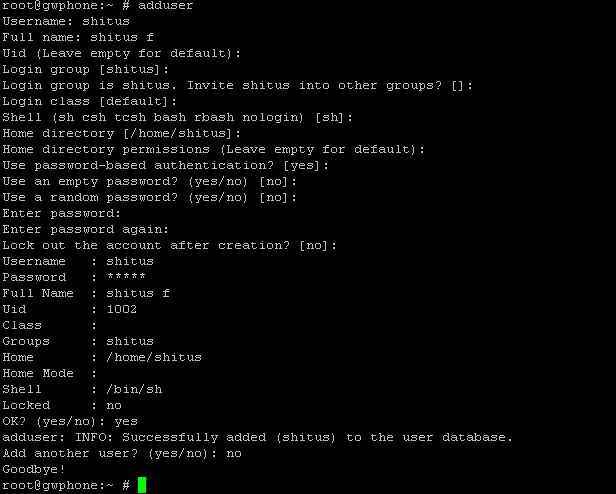
Параметр -s ( --shell ) позволяет указать оболочку входа нового пользователя.
Например, чтобы создать нового пользователя с именем username с /usr/bin/zsh в качестве типа оболочки входа:
sudo useradd -s /usr/bin/zsh username
Проверьте запись пользователя в /etc/passwd чтобы проверить оболочку входа пользователя:
grep username /etc/passwd
username:x :1001:1001::/home/username:/usr/bin/zsh
Создание пользователя с произвольным комментарием
Параметр -c ( --comment ) позволяет добавить краткое описание нового пользователя. Обычно в качестве комментария добавляется полное имя пользователя или контактная информация.
В следующем примере мы создаем нового пользователя с именем username с текстовой строкой Test User Account в качестве комментария:
sudo useradd -c "Test User Account" username
Комментарий сохраняется в /etc/passwd :
grep username /etc/passwd
username:x :1001:1001:Test User Account:/home/username:/bin/sh
Поле комментариев также известно как GECOS .
Создание пользователя с датой истечения срока действия
Чтобы определить время, когда истечет срок действия новых учетных записей пользователей, используйте параметр -e ( --expiredate ). Это полезно для создания временных учетных записей.
Дата должна быть указана в YYYY-MM-DD .
Например, чтобы создать новую учетную запись username с именем username со сроком действия, установленным на 22 января 2019 года, вы должны запустить:
sudo useradd -e 2019-01-22 username
Используйте команду chage чтобы проверить дату истечения срока действия учетной записи пользователя:
sudo chage -l username
Результат будет выглядеть примерно так:
Last password change : Dec 11, 2018 Password expires : never Password inactive : never Account expires : Jan 22, 2019 Minimum number of days between password change : 0 Maximum number of days between password change : 99999 Number of days of warning before password expires : 7
Создание системного пользователя
Технической разницы между системой и обычными (обычными) пользователями нет. Обычно пользователи системы создаются при установке ОС и новых пакетов.
Обычно пользователи системы создаются при установке ОС и новых пакетов.
Используйте параметр -r ( --system ), чтобы создать системную учетную запись пользователя. Например, чтобы создать нового системного пользователя с именем username вы должны запустить:
sudo useradd -r username
Пользователи системы создаются без срока действия. Их UID выбираются из диапазона идентификаторов пользователей системы, указанного в файле login.defs , который отличается от диапазона, используемого для обычных пользователей.
Изменение значений useradd по умолчанию
Параметры useradd по умолчанию можно просмотреть и изменить с помощью параметра -D , --defaults или вручную отредактировав значения в /etc/default/useradd .
Чтобы просмотреть текущие параметры по умолчанию, введите:
useradd -D
Результат будет выглядеть примерно так:
GROUP=100 HOME=/home INACTIVE=-1 EXPIRE= SHELL=/bin/sh SKEL=/etc/skel CREATE_MAIL_SPOOL=no
Допустим, вы хотите изменить оболочку входа по умолчанию с /bin/sh на /bin/bash .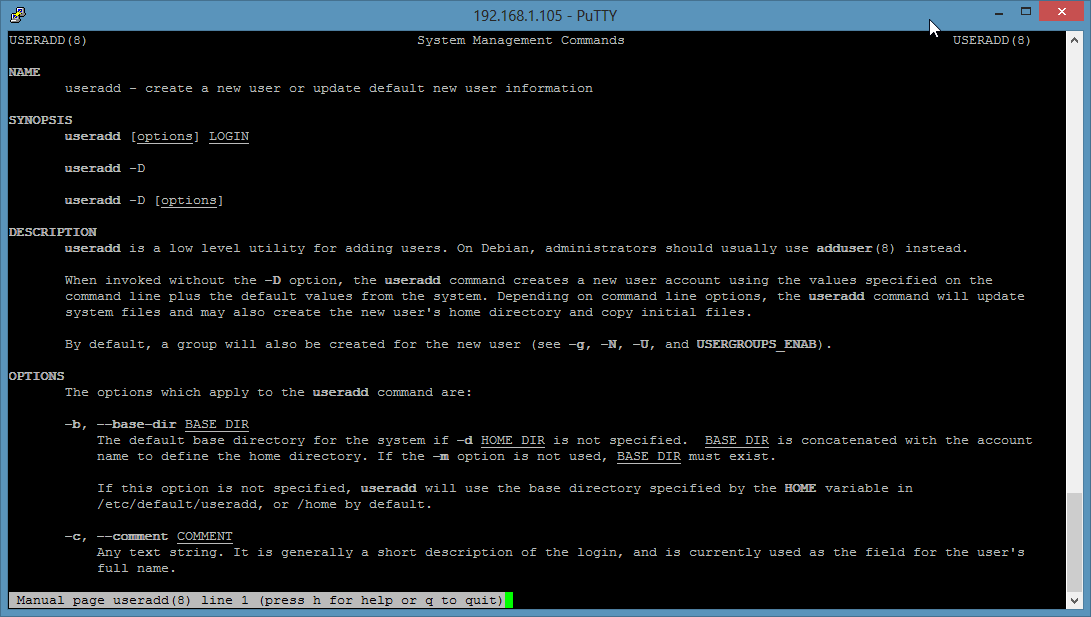 Для этого укажите новую оболочку, как показано ниже:
Для этого укажите новую оболочку, как показано ниже:
sudo useradd -D -s /bin/bash
Вы можете убедиться, что значение оболочки по умолчанию изменено, выполнив следующую команду:
sudo useradd -D | grep -i shell
SHELL=/bin/bash
Выводы
Мы показали вам, как создавать новые учетные записи пользователей с помощью команды useradd . Те же инструкции применимы для любого дистрибутива Linux, включая Ubuntu, CentOS, RHEL, Debian, Fedora и Arch Linux.
useradd — это утилита низкого уровня, пользователи Debian и Ubuntu могут вместо этого использовать более удобную команду adduser .
Не стесняйтесь оставлять комментарии, если у вас есть вопросы.
Как создать пользователя Linux — Losst
Основу управления правами доступа в Linux и уровнем привилегий в Linux составляют именно пользователи. Изначально, еще при проектировании системы существовал пользователь root, которому позволено выполнять любые действия и другие пользователи, права которых настраиваются с помощью вступления их в группы Linux и установки прав на каталоги.
Многопользовательская архитектура, одна из первых особенностей Linux, которая существует еще с зарождения системы. В системе могут работать одновременно множество пользователей благодаря удаленному входу, а также пользователи используются для запуска определенных сервисов. В этой статье мы рассмотрим как создать пользователя linux, рассмотрим способ через терминал и в графическом интерфейсе.
Содержание статьи:
Создание пользователя в Linux
Вся информация о пользователях находится в файле /etc/passwd. Мы могли бы создать пользователя linux просто добавив его туда, но так делать не следует, поскольку для этой задачи существуют специальные утилиты. Одна из таких утилит, это useradd. Рассмотрим ее подробнее.
Команда useradd
Это довольно простая команда, которая есть во всех дистрибутивах Linux. Она позволяет зарегистрировать нового пользователя или изменить информацию об уже имеющемся. Во время создания можно даже создать домашний каталог пользователя и скопировать в него системные файлы. Рассмотрим синтаксис команды:
Рассмотрим синтаксис команды:
$ useradd опции имя_пользователя
Все довольно просто, дальше нам нужно рассмотреть основные опции команды, с помощью которых вы будете настраивать нового пользователя:
- -b — базовый каталог для размещения домашнего каталога пользователя, по умолчанию /home;
- -c — комментарий к учетной записи;
- -d — домашний каталог, в котором будут размещаться файлы пользователя;
- -e — дата, когда учетная запись пользователя будет заблокирована, в формате ГГГГ-ММ-ДД;
- -f — заблокировать учетную запись сразу после создания;
- -g — основная группа пользователя;
- -G — список дополнительных групп;
- -k — каталог с шаблонами конфигурационных файлов;
- -l — не сохранять информацию о входах пользователя в lastlog и faillog;
- -m — создавать домашний каталог пользователя, если он не существует;
- -M — не создавать домашнюю папку;
- -N — не создавать группу с именем пользователя;
- -o — разрешить создание пользователя linux с неуникальным идентификатором UID;
- -p — задать пароль пользователя;
- -r — создать системного пользователя, не имеет оболочки входа, без домашней директории и с идентификатором до SYS_UID_MAX;
- -s — командная оболочка для пользователя;
- -u — идентификатор для пользователя;
- -D — отобразить параметры, которые используются по умолчанию для создания пользователя.
 Если вместе с этой опцией задать еще какой-либо параметр, то его значение по умолчанию будет переопределено.
Если вместе с этой опцией задать еще какой-либо параметр, то его значение по умолчанию будет переопределено.
Теперь, когда вы знаете основные необходимые нам параметры утилиты мы можем перейти к разбору того, как выполняется создание нового пользователя linux. Сначала давайте посмотрим какие параметры будут применены для пользователя по умолчанию:
useradd -D
Как видите, по умолчанию домашний каталог пользователя будет создан в /home и будет использоваться оболочка /bin/sh. Теперь создадим минимального пользователя с минимальными настройками:
sudo useradd test
Был создан самый простой пользователь, без оболочки и пароля, а также без групп. Теперь немного усложним задачу и создадим пользователя с паролем и оболочкой /bin/bash:
sudo useradd -p password -s /bin/bash test1
Для того чтобы получать доступ к системным ресурсам пользователю нужно быть участником групп, у которых есть доступ к этим ресурсам. Дополнительные группы пользователя задаются с помощью параметра -G. Например, разрешим пользователю читать логи, использовать cdrom и пользоваться sudo:
Дополнительные группы пользователя задаются с помощью параметра -G. Например, разрешим пользователю читать логи, использовать cdrom и пользоваться sudo:
sudo useradd -G adm,cdrom,wheel -p password -s /bin/bash test2
Также, можно установить дату, когда аккаунт пользователя будет отключен автоматически, это может быть полезно для пользователей, которые будут работать временно:
sudo useradd -G adm,cdrom,wheel -p password -s /bin/bash -e 01:01:2018 test2
Некоторых пользователей интересует создание пользователя с правами root linux, это очень просто делается с помощью useradd, если комбинировать правильные опции. Нам всего лишь нужно разрешить создавать пользователя с неуникальным uid, установить идентификатор в 0 и идентификатор основной группы тоже в 0. Команда будет выглядеть вот так:
sudo useradd -o -u 0 -g 0 -s /bin/bash newroot
Пожалуй, это все основные примеры как добавить пользователя linux. Дальше нам осталось взглянуть только на работу в графическом интерфейсе.
Создание нового пользователя linux в GUI
В графическом интерфейсе системы создать нового пользователя linux еще проще. Рассмотрим окружение Gnome, хотя и в KDE тоже есть аналогичная функция. Войдите в главное меню и откройте параметры системы:
Затем откройте «Пользователи»:
Поскольку утилита запущена от имени обычного пользователя вы ничего не можете сделать. Поэтому нажмите кнопку «Разблокировать»:
Только после этого используйте кнопку со знаком плюс для создания нового пользователя Linux:
В открывшемся окне нужно заполнить все поля. Но тут намного больше ограничений, чем в методе через терминал. Вы не можете задать слишком простой пароль, а также нельзя настроить группы. Можно только указать будет ли пользователь включен в группу wheel с помощью выбора типа пользователя — администратор или обычный:
После этого создание пользователя linux завершено, новый пользователь появится в списке.
Выводы
В этой статье мы рассмотрели как создать пользователя linux с помощью терминала или в графическом интерфейсе системы. Оба способа имеют свои преимущества. Например, способ в терминале намного гибче, но в то же время графический способ дает больше контроля над процессом. Если у вас остались вопросы, спрашивайте в комментариях!
15 полезных команд Useradd с примерами в Linux Бывают случаи, когда системного администратора Linux просят создать учетные записи пользователей в Linux с некоторыми специфическими свойствами, ограничениями или комментариями.
[Вам также может понравиться: Как создать общий каталог для всех пользователей в Linux]
В Linux команда « useradd » — это низкоуровневая утилита, которая используется для добавления/создания учетных записей пользователей в Linux и другие Unix-подобные операционные системы. Команда « adduser » очень похожа на команду useradd , потому что это просто символическая ссылка на нее.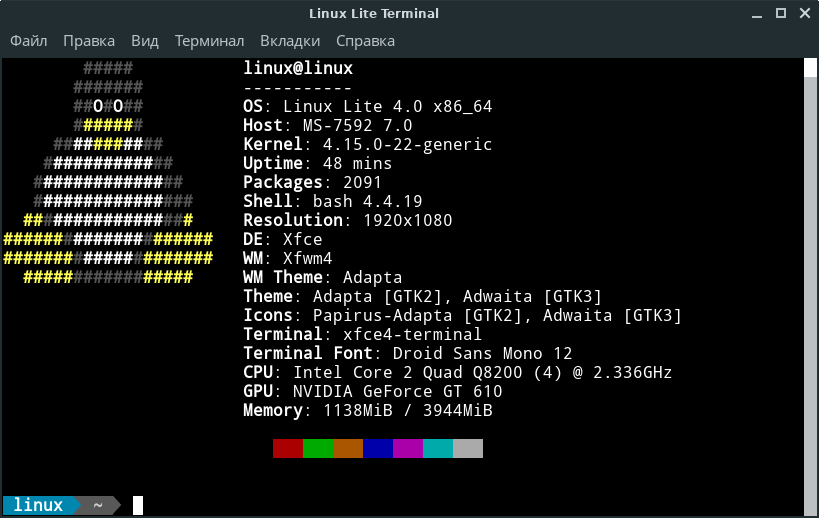
Примеры команды useradd
В некоторых других дистрибутивах Linux команда useradd может иметь немного другую версию. Я предлагаю вам прочитать вашу документацию, прежде чем использовать наши инструкции для создания новых учетных записей пользователей в Linux .
Когда мы запускаем « useradd ‘ в терминале Linux, он выполняет следующие основные действия:
- Он редактирует файлы /etc/passwd , /etc/shadow , /etc/group, и /etc/gshadow для только что созданные учетные записи пользователей.
- Создает и заполняет домашний каталог для нового пользователя.
- Устанавливает разрешения и владельцев для домашнего каталога.
Синтаксис команды Useradd
Основной синтаксис команды useradd 9Команда 0004:
# useradd [options] имя пользователя
В этой статье мы покажем вам наиболее часто используемые 15 команд useradd с их практическими примерами в Linux . Мы разделили раздел на две части: от Basic до Advance Использование команды.
Мы разделили раздел на две части: от Basic до Advance Использование команды.
- Часть I : Основные команды Useradd с 10 примеров
- Часть II : Дополнительные команды Useradd с 5 примеры
Часть I – 10 Основное использование команд useradd
1. Как добавить нового пользователя в Linux
‘ adduser ‘ с ‘ имя пользователя ‘. « имя пользователя » — это имя пользователя для входа в систему, которое используется пользователем для входа в систему.
Можно добавить только одного пользователя, и это имя пользователя должно быть уникальным (отличным от других имен пользователей, которые уже существуют в системе).
Например, чтобы добавить нового пользователя с именем « tecmint », используйте следующую команду.
[[email protected] ~]# useradd tecmint
Когда мы добавляем нового пользователя в Linux с помощью команды « useradd », он создается в заблокированном состоянии, и чтобы разблокировать эту учетную запись пользователя, нам нужно установить пароль для этой учетной записи с помощью команды « passwd ».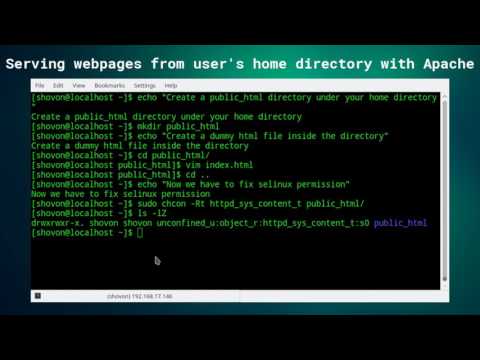
[[email protected] ~]# пароль tecmint Смена пароля для пользователя tecmint. Новый пароль UNIX: Повторно введите новый пароль UNIX: passwd: все токены аутентификации успешно обновлены.
Создание пользователя в Linux
После создания нового пользователя его запись автоматически добавляется в файл « /etc/passwd ». Файл используется для хранения информации о пользователе, и запись должна быть.
tecmint:x:1000:1000:tecmint:/home/tecmint:/bin/bash
Просмотр сведений о пользователе в Linux
Приведенная выше запись содержит набор из семи полей, разделенных двоеточиями, каждое из которых имеет свое значение. Давайте посмотрим, что это за поля:
- Имя пользователя : Логин пользователя, используемый для входа в систему. Длина должна быть от 1 до 32 символов.
- Пароль : Пароль пользователя (или символ x), хранящийся в файле /etc/shadow в зашифрованном формате.
- Идентификатор пользователя (UID) : Каждый пользователь должен иметь идентификатор пользователя ID ( UID ) Идентификационный номер пользователя.
 По умолчанию UID 0 зарезервирован для пользователя root, а UID в диапазоне от 1 до 99 зарезервированы для других предопределенных учетных записей. Дополнительные UID в диапазоне от 100 до 999 зарезервированы для системных учетных записей и групп.
По умолчанию UID 0 зарезервирован для пользователя root, а UID в диапазоне от 1 до 99 зарезервированы для других предопределенных учетных записей. Дополнительные UID в диапазоне от 100 до 999 зарезервированы для системных учетных записей и групп. - Идентификатор группы (GID) : Идентификатор основной группы ( GID ) Идентификационный номер группы хранится в файле /etc/group .
- Информация о пользователе : Это поле является необязательным и позволяет указать дополнительную информацию о пользователе. Например, полное имя пользователя. Это поле заполняется командой «finger».
- Домашний каталог : Абсолютное местоположение домашнего каталога пользователя.
- Shell : абсолютное местоположение оболочки пользователя, т.е. /бин/баш .
2. Создать пользователя с другим домашним каталогом
По умолчанию команда « useradd » создает домашний каталог пользователя в каталоге /home с именем пользователя. Так, например, выше мы видели, что домашний каталог по умолчанию для пользователя « tecmint » — это «/home/tecmint ».
Так, например, выше мы видели, что домашний каталог по умолчанию для пользователя « tecmint » — это «/home/tecmint ».
Однако это действие можно изменить, используя параметр « -d » вместе с расположением нового домашнего каталога (т.е. /данные/проекты ). Например, следующая команда создаст пользователя « anusha » с домашним каталогом «/data/projects ».
[[email protected] ~]# useradd -d /data/projects anusha [[email protected] ~]# пароль anusha
Вы можете увидеть домашний каталог пользователя и другую информацию, связанную с пользователем, такую как идентификатор пользователя, идентификатор группы, оболочка и комментарии.
[[электронная почта защищена] ~]# cat /etc/passwd | греп ануша ануша :x:1001:1001:: /data/projects :/bin/bash
Создать пользователя с домашним каталогом в Linux
3. Создать пользователя с определенным идентификатором пользователя
В Linux у каждого пользователя есть свой собственный UID ( Уникальный идентификационный номер ). По умолчанию, всякий раз, когда мы создаем новую учетную запись пользователя в Linux , она присваивает идентификатор пользователя 500 , 501 , 502, и так далее…
По умолчанию, всякий раз, когда мы создаем новую учетную запись пользователя в Linux , она присваивает идентификатор пользователя 500 , 501 , 502, и так далее…
ты ‘опция. Например, следующая команда создаст пользователя « navin » с пользовательским идентификатором « 1002 ».
[[email protected] ~]# useradd -u 1002 navin
Теперь давайте проверим, что пользователь создан с определенным идентификатором пользователя ( 1002 ), используя следующую команду.
[[электронная почта защищена] ~]# cat /etc/passwd | грэп навин navin:x: 1002 :1002::/home/navin:/bin/bash
Создание пользователя с идентификатором пользователя в Linux
ПРИМЕЧАНИЕ : Убедитесь, что значение идентификатора пользователя должно быть уникальным среди любых других уже созданных пользователей в системе.
4.
 Создайте пользователя с определенным идентификатором группы
Создайте пользователя с определенным идентификатором группы
Точно так же каждый пользователь имеет свой собственный GID ( идентификатор группы ). Мы также можем создавать пользователей с определенными идентификаторами групп с помощью параметра -g .
Здесь, в этом примере, мы добавим пользователя ‘ tarunika ’ с определенным UID и GID одновременно с помощью ‘9Опции 0003 -u и ‘ -g ’.
[[email protected] ~]# useradd -u 1005 -g tecmint tarunika
Теперь посмотрите назначенный идентификатор пользователя и идентификатор группы в файле « /etc/passwd ».
[[электронная почта защищена] ~]# cat /etc/passwd | грэп таруника таруника :x: 1005 : 1000 ::/home/tarunika:/bin/bash
Чтобы проверить GID пользователя, используйте команду id:
[[email protected] ~]# id -gn tarunika
Создание пользователя с идентификатором группы в Linux
5.
 Добавление пользователя в несколько групп
Добавление пользователя в несколько групп
Параметр « -G » используется для добавления пользователя в дополнительные группы. Каждое имя группы отделяется запятой без пробелов.
Здесь, в этом примере, мы добавляем пользователя « tecmint » в несколько групп, таких как admins , webadmin, и разработчиков .
[[email protected]:~]# группадобавить администраторов [[email protected]:~]# группадобавить веб-администратора [[email protected]:~]# группадобавить разработчиков [[email protected]:~]# usermod -a -G admins,webadmin,developers tecmint [[email protected]:~]# useradd -G admins,webadmin,developers paddy
Затем убедитесь, что несколько групп назначены пользователю с помощью команды id.
[[email protected] ~]# id tecmint uid = 1000 (техмонетный двор) gid = 1000 (техмонетный двор) группы = 1000 ( tecmint ), 1007 ( администраторы ), 1008 ( webadmin ), 1009 ( разработчики ) context=root:system_r:unconfined_t:SystemLow-SystemHigh
Добавить пользователя в группу в Linux
[Вам также может понравиться: Как добавить или удалить пользователя из группы в Linux]
6.
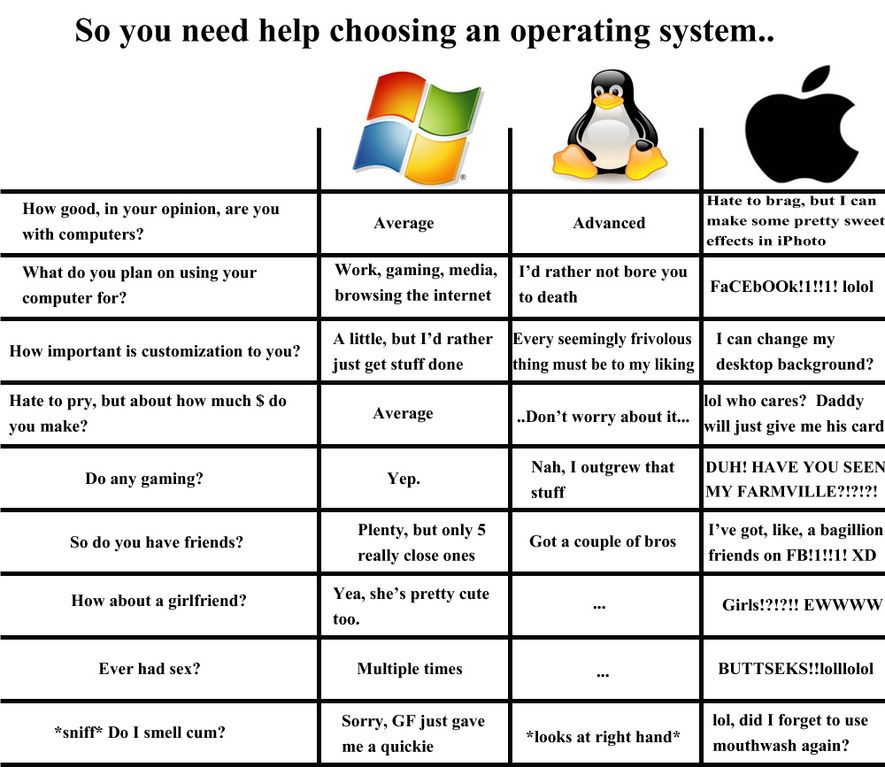 Добавить пользователя без домашнего каталога
Добавить пользователя без домашнего каталога
В некоторых ситуациях, когда мы не хотим назначать домашние каталоги для пользователя по соображениям безопасности. В такой ситуации, когда пользователь входит в только что перезапущенную систему, его домашний каталог будет корневым. Когда такой пользователь использует команду su, его каталог входа в систему будет домашним каталогом предыдущего пользователя.
Для создания пользователей без их домашних каталогов используется «-M ». Например, следующая команда создаст пользователя « shilpi ‘без домашнего каталога.
[[email protected] ~]# useradd -M shilpi
Теперь давайте проверим, что пользователь создан без домашнего каталога, используя команду ls.
[[email protected] ~]# ls -l /home/shilpi ls: невозможно получить доступ /home/shilpi : Нет такого файла или каталога
Создать пользователя без домашнего каталога в Linux
7. Создать пользователя с датой истечения срока действия учетной записи
По умолчанию, когда мы добавляем пользователя с ‘ useradd ‘учетная запись пользователя команды никогда не истекает, т. е. срок их действия установлен на 0 (что означает, что срок их действия не истек).
е. срок их действия установлен на 0 (что означает, что срок их действия не истек).
Однако мы можем установить дату истечения срока действия, используя параметр « -e », который устанавливает дату в формате ГГГГ-ММ-ДД . Это полезно для создания временных учетных записей на определенный период времени.
[Вам также может понравиться: Как управлять сроком действия и устареванием пароля пользователя в Linux]
В этом примере мы создаем пользователя «9».0003 aparna ‘с датой истечения срока действия учетной записи, например, 27 августа 2021 года в формате ГГГГ-ММ-ДД .
[[email protected] ~]# useradd -e 2021-08-27 aparna
Затем проверьте возраст учетной записи и пароль с помощью команды « chage » для пользователя « aparna » после настройки учетной записи. Дата истечения срока действия.
[[email protected] ~]# chage -l aparna Последнее изменение пароля: 25 июня 2021 г.Срок действия пароля: никогда Пароль неактивен : никогда Срок действия учетной записи истекает: 27 августа 2021 г. Минимальное количество дней между изменением пароля: 0 Максимальное количество дней между изменением пароля: 99999 Количество дней предупреждения до истечения срока действия пароля: 7
Создать пользователя с датой истечения срока действия учетной записи
8. Создать пользователя с датой истечения срока действия пароля
Аргумент « -f » используется для определения количества дней после истечения срока действия пароля. Значение 0 делает неактивной учетную запись пользователя, как только истечет срок действия пароля. По умолчанию срок действия пароля равен -1 , что означает бессрочный срок действия.
Здесь, в этом примере, мы установим дату истечения срока действия пароля учетной записи, т.е. 45 дней для пользователя mansi с использованием параметров -e и -f .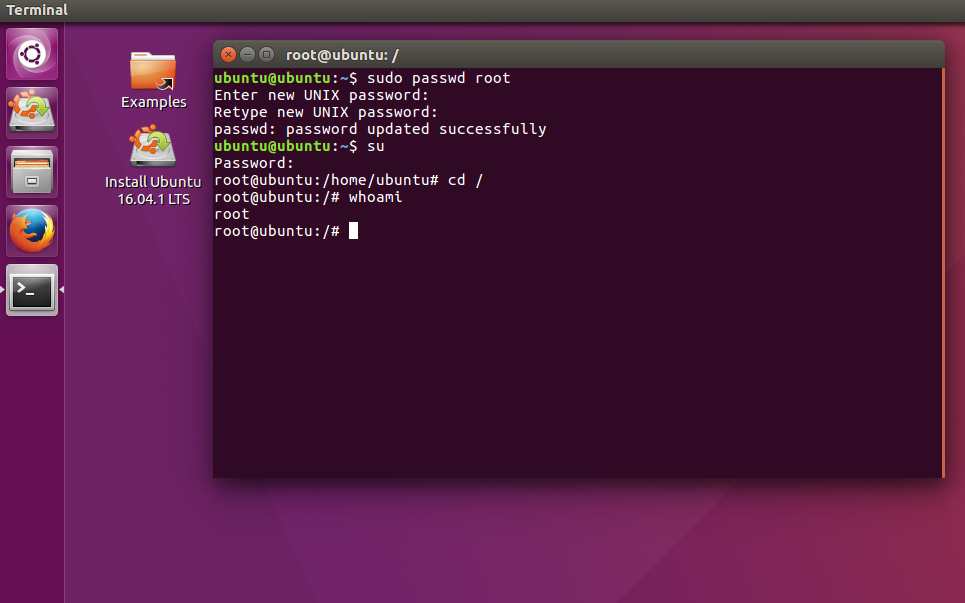
[[email protected] ~]# useradd -e 2014-04-27 -f 45 mansi
Создать пользователя с датой истечения срока действия пароля
9. Добавить пользователя с пользовательскими комментариями для добавления пользовательских комментариев, таких как
полное имя пользователя , номер телефона и т. д. в файл /etc/passwd . Комментарий можно добавить одной строкой без пробелов.
Например, следующая команда добавит пользователя « mansi » и вставит полное имя этого пользователя, Manis Khurana , в поле комментария.
[[email protected] ~]# useradd -c "Manis Khurana" mansi
Вы можете увидеть свои комментарии в файле ‘ /etc/passwd ’ в разделе комментариев.
[[email protected] ~]# tail -1 /etc/passwd mansi :x:1010:1013: Manis Khurana :/home/mansi:/bin/sh
Создать пользователя с полным именем
10.
 Создание оболочки входа пользователя в Linux
Создание оболочки входа пользователя в Linux
Иногда мы добавляем пользователей, которые не имеют ничего общего с оболочкой входа, или иногда нам требуется назначить нашим пользователям разные оболочки. Мы можем назначить разные оболочки для входа в систему каждому пользователю с помощью опции « -s ».
Здесь, в этом примере, будет добавлен пользователь « tecmint » без оболочки входа, т.е. оболочки « /sbin/nologin ».
[[email protected] ~]# useradd -s /sbin/nologin tecmint
Вы можете проверить назначенную пользователю оболочку в ‘ /etc/passwd ‘файл.
[[email protected] ~]# tail -1 /etc/passwd tecmint :x:1011:1014::/home/tecmint: /sbin/nologin
Создание пользователя с оболочкой входа в систему
Часть II – 5 Расширенное использование команд useradd
11. Добавление пользователя с определенным домашним каталогом, оболочкой по умолчанию и пользовательским комментарием
Следующая команда создаст пользователя ‘ ravi ‘ с домашним каталогом ‘ /var/www/tecmint ‘, оболочка по умолчанию /bin/bash и добавляет дополнительную информацию о пользователе.
[[email protected] ~]# useradd -m -d /var/www/ravi -s /bin/bash -c "TecMint Owner" -U ravi
Создать пользователя с домашним каталогом и оболочкой входа
В приведенном выше Параметр команды « -m -d » создает пользователя с указанным домашним каталогом, а параметр « -s » устанавливает оболочку пользователя по умолчанию, то есть /bin/bash . Опция ‘ -c ’ добавляет дополнительную информацию о пользователе и ‘ -U ‘аргумент создает/добавляет группу с тем же именем, что и у пользователя.
12. Добавить пользователя с домашним каталогом, пользовательской оболочкой, пользовательским комментарием и UID/GID
Команда очень похожа на приведенную выше, но здесь мы определяем оболочку как « /bin/zsh » и настраиваемый UID . и GID пользователю ‘ таруника ‘. Где « -u » определяет UID нового пользователя (т. е. 100 ), а « -g » определяет GID (т.е. 1000 ).
е. 100 ), а « -g » определяет GID (т.е. 1000 ).
[[email protected] ~]# useradd -m -d /var/www/tarunika -s /bin/zsh -c "Технический писатель TecMint" -u 1000 -g 100 tarunika
Создать пользователя с UID и GID
13. Добавить пользователя с домашним каталогом, без оболочки, пользовательским комментарием и идентификатором пользователя
Следующая команда очень похожа на две приведенные выше команды, единственное отличие состоит в том, что мы отключили оболочку входа для пользователя с именем ‘ авишек ‘ с пользовательским User ID (т.е. 1019 ).
Здесь опция « -s » добавляет оболочку по умолчанию /bin/bash , но в этом случае мы устанавливаем логин « /usr/sbin/nologin ». Это означает, что пользователь « авишек » не сможет войти в систему.
[[email protected] ~]# useradd -m -d /var/www/avishek -s /usr/sbin/nologin -c "TecMint Sr.Technical Writer" -u 1019 avishek
Создать пользователя с UID и Nologin
14. Добавьте пользователя с домашним каталогом, оболочкой, настраиваемым Skell/комментарием и идентификатором пользователя
Единственное изменение в этой команде заключается в том, что мы использовали опцию ‘ -k ’ для установки пользовательского каталога скелета, т.е. /etc/custom.skell , а не по умолчанию /etc/skel . Мы также использовали параметр « -s » для определения разных оболочек, например, /bin/tcsh для пользователя « navin ».
[[email protected] ~]# useradd -m -d /var/www/navin -k /etc/custom.skell -s /bin/tcsh -c "Нет активного члена TecMint" -u 1027 navin
Создать Пользователь с Shell и UID
15. Добавить пользователя без домашнего каталога, без оболочки, без группы и пользовательского комментария
Следующая команда сильно отличается от других команд, описанных выше.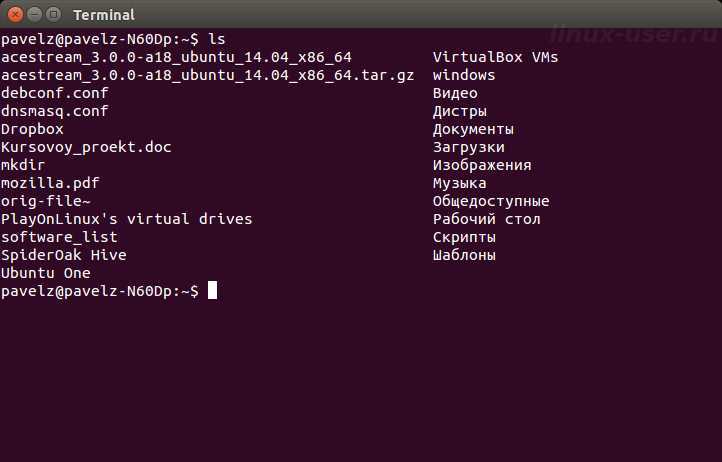 Здесь мы использовали параметр «-M » для создания пользователя без домашнего каталога пользователя, а также используется аргумент «-N », который указывает системе создать только имя пользователя (без группы). Аргумент « -r » предназначен для создания системного пользователя.
Здесь мы использовали параметр «-M » для создания пользователя без домашнего каталога пользователя, а также используется аргумент «-N », который указывает системе создать только имя пользователя (без группы). Аргумент « -r » предназначен для создания системного пользователя.
[[email protected] ~]# useradd -M -N -r -s /bin/false -c "Отключенный участник TecMint" Clayton
Создайте пользователя с NoLogin и группой
Для получения дополнительной информации и параметров useradd запустите команду « useradd » на терминале, чтобы просмотреть доступные параметры.
# добавление пользователя
[Вам также может понравиться: 15 полезных примеров команд Usermod в Linux]
Отзывы об учебнике…
Была ли эта статья полезной? Если вы не нашли эту статью полезной или обнаружили устаревшую информацию, проблему или опечатку, оставьте ценный отзыв или предложения в комментариях, чтобы помочь улучшить эту статью. ..
..
Как создавать/добавлять пользователей в Linux
Введение
Linux — это многопользовательская среда, и подготовка пользователей является важной обязанностью при управлении системой. Системные администраторы добавляют, удаляют и управляют пользователями и группами в системе.
Команда useradd предоставляет различные параметры, что позволяет полностью автоматизировать управление идентификацией и доступом.
В этой статье показано, как создавать и добавлять пользователей в Linux.
Предпосылки
- Доступ к терминалу для запуска команд.
- Доступ к пользователю с правами sudo или root.
- Текстовый редактор, например nano или Vim.
- Основные команды Linux (захватите нашу шпаргалку по командам Linux).
useradd Синтаксис команды
Основной синтаксис команды useradd : :
- /etc/default/useradd — значения по умолчанию для команды
useradd.
- /etc/login.defs — Значения управления конфигурацией для пакета входа в систему.
-
<параметры>поставляются с командой, которая обновляет или переопределяет предопределенную конфигурацию.
Значения по умолчанию различаются в разных системах.
Правила ограничивают имя пользователя до:
- Длина от 1 до 32 символов.
- Имя пользователя начинается со строчной буквы или символа подчеркивания.
- Имя пользователя может содержать любую комбинацию прописных и строчных букв, цифр, дефисов и знаков подчеркивания.
- Имя пользователя может заканчиваться знаком доллара (
$).
Регулярное выражение для проверки правильности имени пользователя:
[a-z_][a-z0-9_-]*[$]
Примечание: Debian следует другому набору правил для имен пользователей. Тем не менее, предоставленные правила являются хорошей отправной точкой для всех систем, помогая избежать проблем.
Кроме того, команда также создает группу для нового пользователя. Для добавления нового пользователя требуются разрешения sudo для изменения файлов для хранения информации о пользователе и группе.
Опции команды useradd
Команда useradd имеет различные опции. Общие параметры приведены в таблице ниже:
| Опция | Описание |
|---|---|
-b <каталог> --base-dir <каталог> | Устанавливает базовый каталог по умолчанию для системы. |
-c <информация> --comment <информация> | Устанавливает краткое описание пользователя, например полное имя или роль. |
-d <домашний каталог> --home-dir <домашний каталог> | Каталог входа пользователя. |
-D --defaults | Отображает значения по умолчанию или изменяет их в сочетании с другими параметрами. |
-e <ГГ-ММ-ДД> --expiredate <ГГ-ММ-ДД> | Дата истечения срока действия учетной записи пользователя. |
-f <дней> --inactive | Устанавливает время в днях, в течение которого учетная запись становится неактивной после истечения срока действия пароля. |
-g <имя или номер> --gid <имя или номер> | Устанавливает начальную группу входа пользователя. |
-G --groups | Добавляет пользователя в дополнительные группы. |
-k <основной каталог> --skel <основной каталог> | Копирует файлы и каталоги в домашний каталог пользователя. |
-m --create-home | Создает домашний каталог для пользователя, если он не существует. |
-M --no-create-home | Домашний каталог не создается (переопределяет системные настройки). |
-o --non-unique | Комбинируется с -u для дублирования UID. |
-p <пароль> --password <пароль> | Устанавливает пароль пользователя (не рекомендуется). |
-р --system | Добавляет системную учетную запись. |
-s <путь к оболочке> --shell <путь к оболочке> | Определяет оболочку входа пользователя. |
-u --uid | Уникальное числовое значение ID. |
-У --user-group | Создает группу с тем же именем, что и пользователь, и добавляет пользователя в группу. |
Создание новых пользователей в Linux
Создание новых пользователей в Linux делает следующее:
1. Предоставляет уникальный UID и GID .
- 0 зарезервировано для root и назначается автоматически.
- 1-999 для системных учетных записей и служб.
- 1000 и выше предназначены для обычных пользователей.

Примечание: Номера различаются в разных операционных системах. Примеры значений относятся к Ubuntu.
2. Редактирует файлы, в которых хранится информация об учетной записи.
- /etc/passwd — Список всех зарегистрированных пользователей в системе.
- /etc/shadow — Хранит зашифрованные пароли пользователей.
- /etc/group — определяет группы пользователей.
- /etc/gshadow — хранит зашифрованные групповые пароли.
3. Устанавливает права пользователя на домашний каталог через группу.
Следуйте приведенным ниже примерам, чтобы узнать, как добавлять пользователей в Linux.
Добавление пользователя в Linux
Чтобы добавить пользователя в Linux, выполните в терминале следующую команду:
sudo useradd
При появлении запроса введите пароль sudo для продолжения.
Без каких-либо параметров команда useradd добавляет пользователя на основе предопределенных параметров в /etc/useradd файл.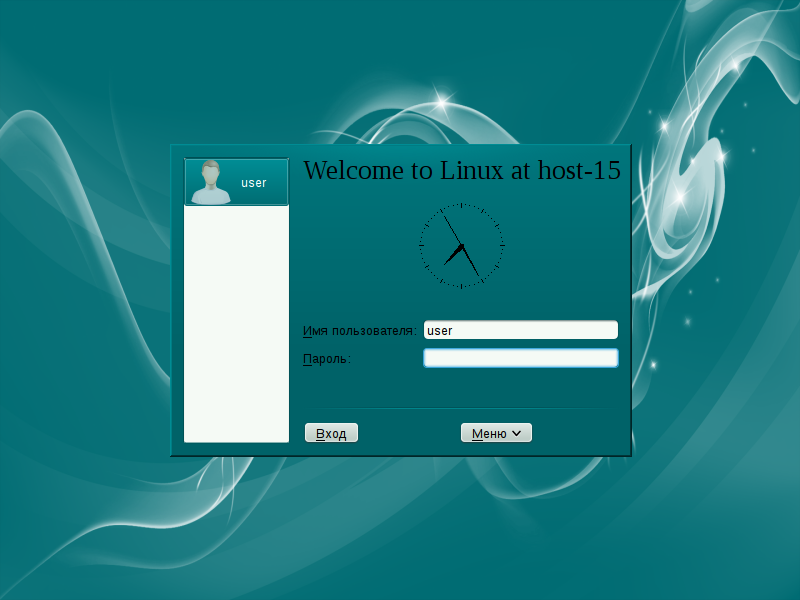 Новый пользователь находится в заблокированном состоянии, и для его разблокировки требуется пароль. Используйте команду passwd для разблокировки учетной записи:
Новый пользователь находится в заблокированном состоянии, и для его разблокировки требуется пароль. Используйте команду passwd для разблокировки учетной записи:
sudo passwd
Команда предлагает ввести и подтвердить пароль.
Примечание: Пароли являются важным аспектом безопасности. Ознакомьтесь с нашим руководством по надежным паролям.
После создания пароля в файле /etc/passwd автоматически появляется новая запись. Чтобы увидеть информацию, просмотрите файл с помощью команды cat и grep для пользователя:
sudo cat /etc/passwd | grep
Поля имеют следующий формат:
username:password:UID:GID:info:/home/directory:shell/path
Символ x представляет и скрывает пароль пользователя для причины безопасности. Зашифрованный пароль находится в файле /etc/shadow .
Добавление пользователя в Linux и создание домашнего каталога
По умолчанию команда useradd не создает домашний каталог.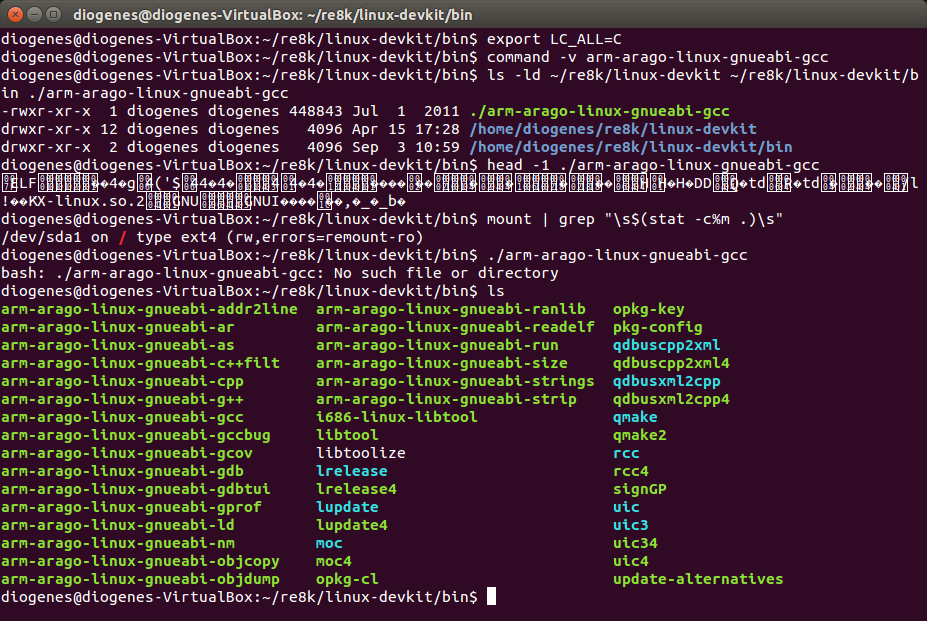 /etc/passwd показывает абсолютную ссылку ( /home/
/etc/passwd показывает абсолютную ссылку ( /home/ / ) после входа в систему.
Для автоматического создания пользователя и домашнего каталога используйте параметр -m : m
Проверьте, существует ли каталог с помощью команды ls:
ls -lah /home/
Каталог содержит файлы инициализации, скопированные из /etc/skel каталог.
Добавление пользователя с определенным домашним каталогом
Чтобы добавить пользователя в Linux с определенным домашним каталогом, используйте параметр -m с -d и укажите путь к каталогу:
sudo useradd -m -d <путь> <имя пользователя>
Команда useradd предупреждает, что каталог уже существует и не копирует файлы из /etc/skel .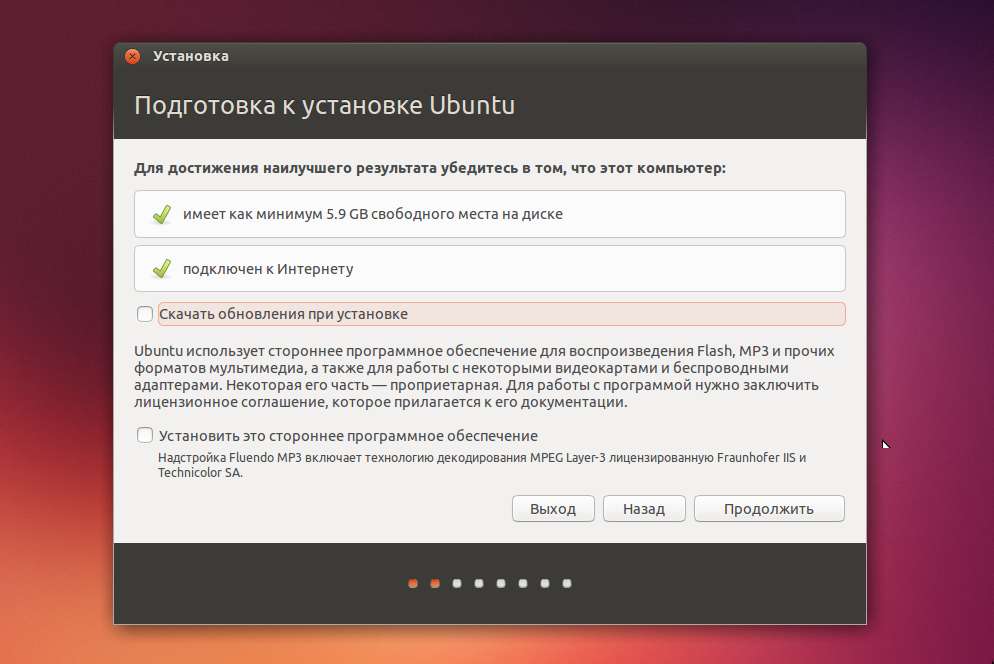 Используйте этот параметр для создания пользовательского или общего домашнего каталога.
Используйте этот параметр для создания пользовательского или общего домашнего каталога.
Добавление пользователя без домашнего каталога
, если /etc/login.defs Конфигурация Create_home Variable Value Amest Automale Automale Automy Airty Airty Automy Airtomy.
Чтобы переопределить настройки по умолчанию и добавить пользователя без домашнего каталога, используйте параметр -M :
sudo useradd -M <имя пользователя>
настройки по умолчанию.
Добавление пользователя с определенным идентификатором пользователя
Чтобы добавить пользователя с определенным идентификатором пользователя, используйте тег -u и укажите UID:
sudo useradd -u<имя пользователя>
Если UID не уникален, терминал выводит сообщение и не добавляет пользователя. Проверьте UID с помощью команды id :
id
Используйте UID выше 1000, чтобы указать обычного пользователя.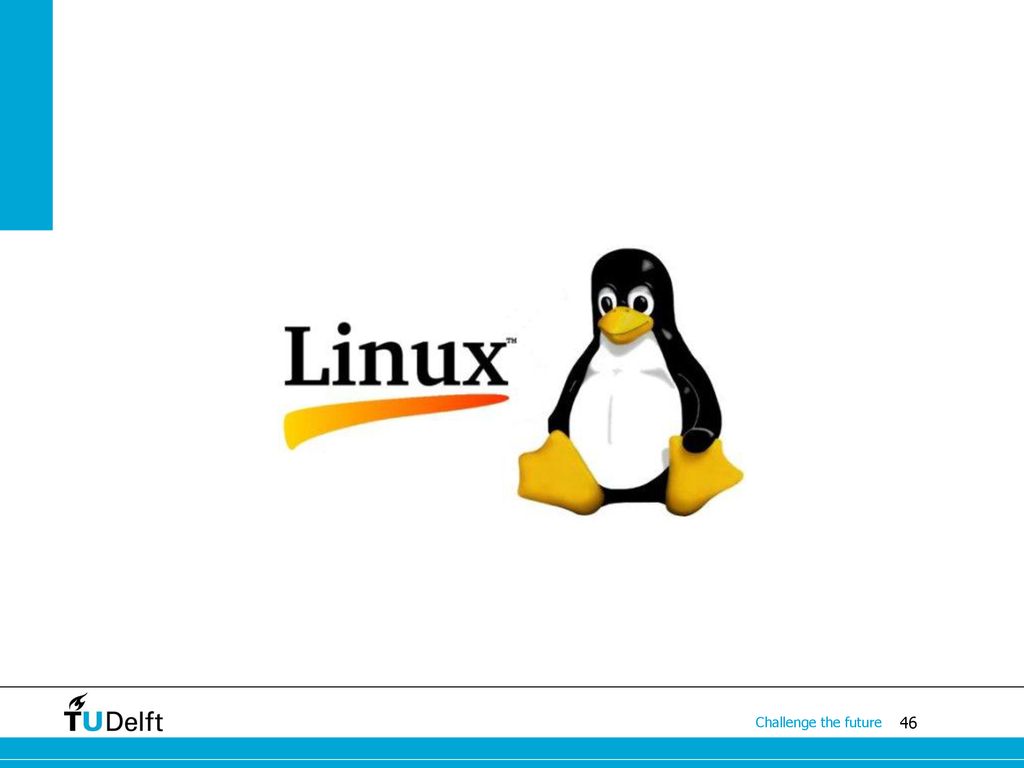
Добавление пользователя с определенным идентификатором группы
Чтобы создать пользователя и добавить его в определенную группу, используйте тег -g :
sudo useradd -g <имя группы или GID> <имя пользователя>
Имя группы или GID должно существовать. В противном случае команда выдает ошибку. Проверьте GID пользователя с помощью:
id
На выходе выводится идентификатор группы пользователя.
Добавление пользователя в несколько групп
Добавление пользователя в несколько групп с помощью -G и перечислите имена групп или GID в списке, разделенном запятыми, после чего следует имя пользователя. Например:
sudo useradd -G <группа1,группа2,группа3> <имя пользователя>
Проверьте группы пользователя с помощью:
id <имя пользователя>
Группы должны существовать, и список не должен содержать пробелов. Команда не добавляет пользователя, если какие-либо группы не существуют.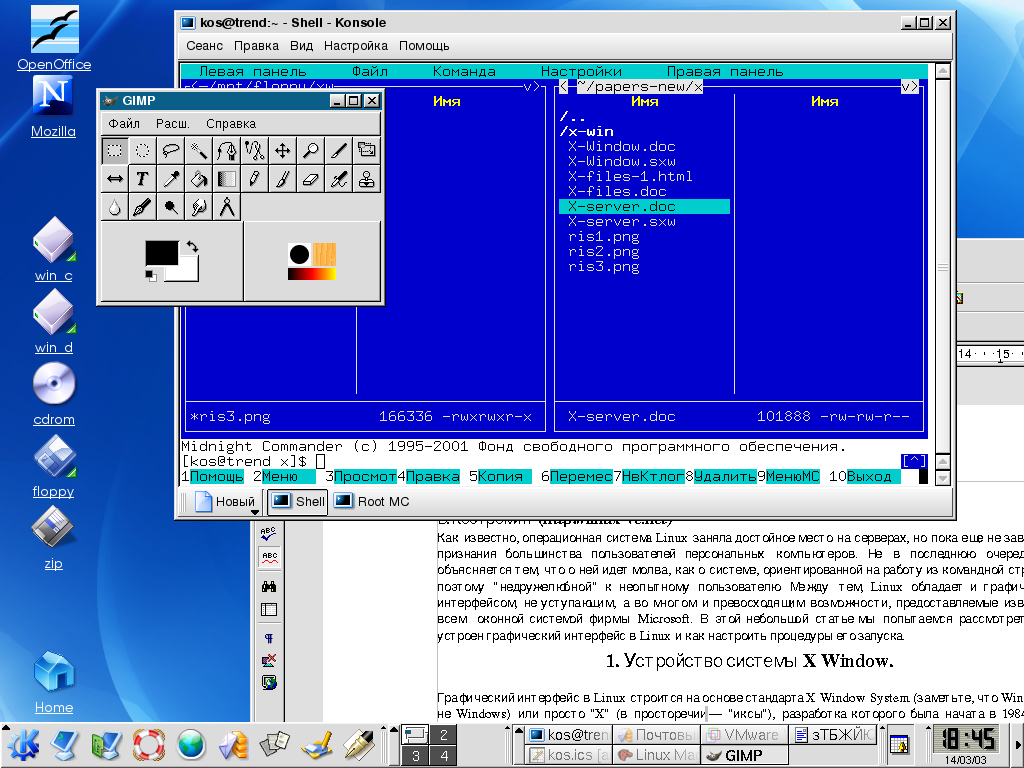
Добавление пользователя с определенной оболочкой входа
Каждый новый пользователь получает оболочку входа по умолчанию (например, оболочку Bourne или Bourne Again Shell). Чтобы явно определить оболочку пользователя, добавьте -s тег и укажите путь к оболочке:
sudo useradd -s <путь к оболочке> <имя пользователя>
Например, чтобы добавить пользователя и установить Bash в качестве оболочки входа по умолчанию, выполните:
sudo useradd -s /bin/bash
Проверьте файл /etc/passwd , чтобы подтвердить выбор оболочки:
cat /etc/passwd | grep
Последнее поле показывает оболочку входа для нового пользователя.
Добавление пользователя с особым комментарием
Чтобы добавить пользователя с конкретным комментарием, выполните:
sudo useradd -c <комментарий> <имя пользователя>
Чтобы просмотреть комментарий, проверьте файл /etc/passwd и grep для пользователя:
sudo кот /etc/passwd | grep
Комментарий предназначен только для описательных целей и не имеет реальной функциональности.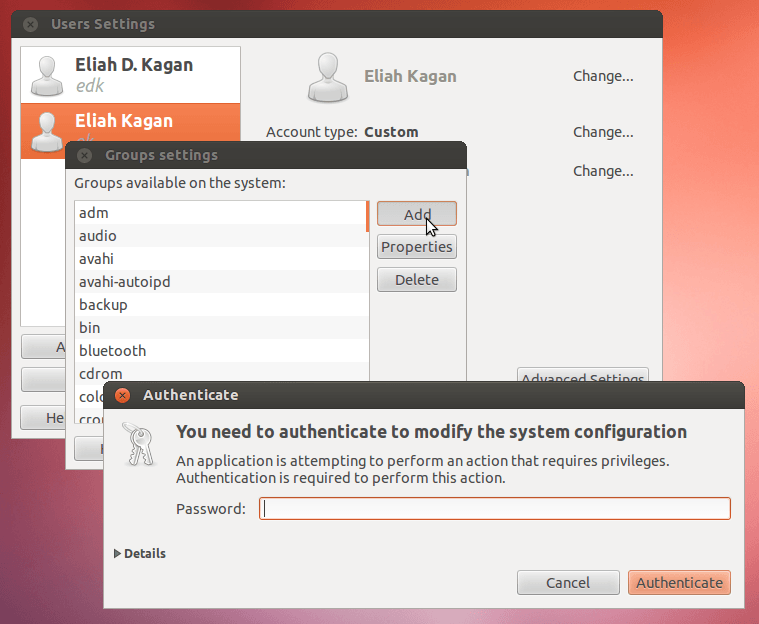
Добавление пользователя с датой истечения срока действия учетной записи
Добавить пользователя с датой истечения срока действия учетной записи для автоматического удаления учетной записи после указанной даты:
sudo useradd -e <ГГ-ММ-Д> <имя пользователя>
Просмотрите информацию об истечении срока действия учетной записи с помощью:
sudo chage -l <имя пользователя>
Вывод выводит дату истечения срока действия учетной записи ( Срок действия учетной записи
2 ). Используйте этот вариант для временных учетных записей.
Добавление пользователя с периодом деактивации
Если для пользователя установлен срок действия пароля, команда useradd позволяет указать период до деактивации учетной записи после истечения срока действия. Если срок действия учетной записи истекает, период истечения срока действия позволит пользователям изменить свой пароль и повторно активировать учетную запись.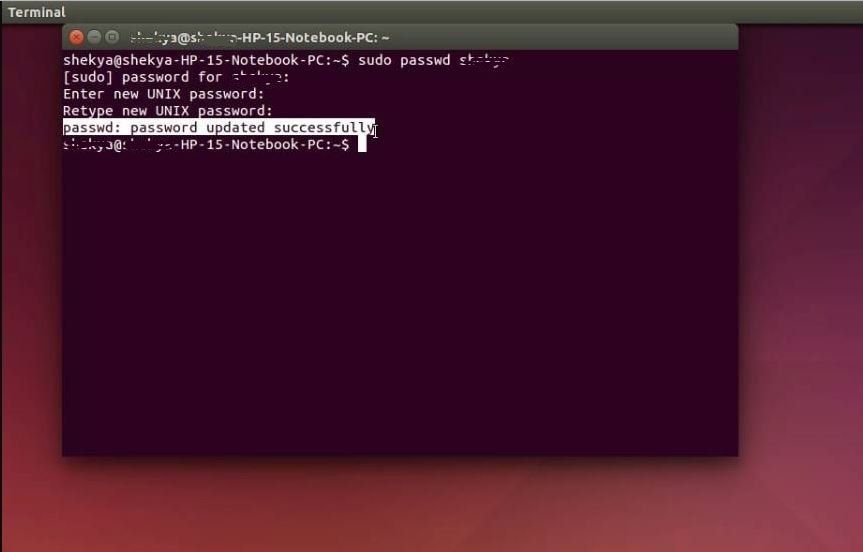
Используйте команду -f и добавьте количество дней:
sudo useradd -f
Например, чтобы деактивировать учетную запись через три дня после истечения срока действия пароля, введите:
sudo useradd -f 3
Просмотр информации об истечении срока действия с помощью:
sudo cat /etc/shadow | grep
В файле /etc/shadow хранится информация о пароле, включая время простоя (третье от последнего поле).
Используйте этот метод для деактивации пользователей, которые не меняют свой пароль в указанный период времени.
Период деактивации является хорошей мерой безопасности, и рекомендуемая продолжительность составляет 35 дней. Бизнес-требования диктуют идеальную продолжительность до истечения срока действия учетной записи. Если значение слишком низкое, последствия дорого обходятся администратору, тогда как высокое значение влияет на безопасность.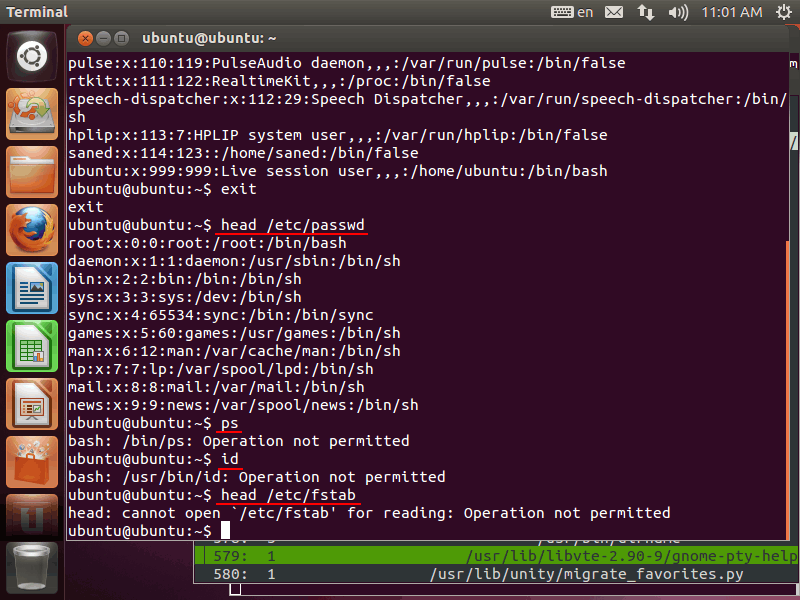
Добавление системного пользователя
Программы и системы создают учетные записи системных пользователей, которые отличаются от обычных пользователей. Такие программы, как MySQL или Tomcat, требуют уникальной учетной записи пользователя для работы в системе, а демоны обычно создают системных пользователей во время установки.
Чтобы создать системного пользователя, используйте параметр -r :
sudo useradd -r
Проверьте информацию о пользователе с помощью:
sudo cat /etc/passwd | grep
UID пользователя меньше 1000, что указывает на то, что он является системным пользователем.
Команда adduser
Команда adduser представляет собой альтернативный способ добавления пользователей в систему Linux и действует как простой интерактивный интерфейс для добавить пользователя .
Чтобы добавить пользователя, выполните:
sudo adduser
Команда выводит пользователя и группу на консоль.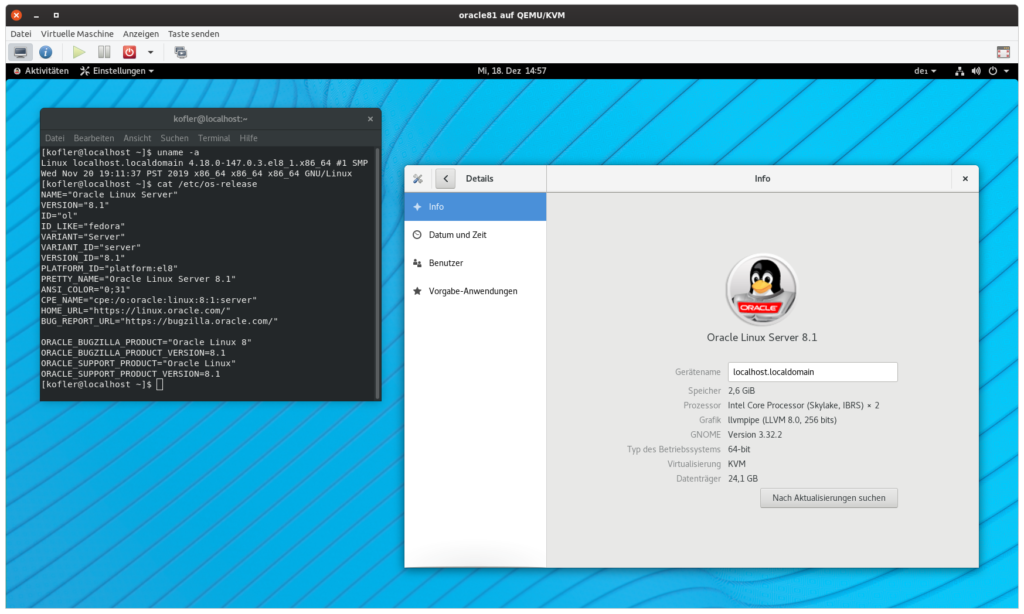
Далее команда запрашивает следующее:
- Пароль, который необходимо ввести повторно для продолжения.
- Информация о пользователе. Данные действуют как комментарий (аналогично команде и опции
useradd -c).
Нажмите Y , чтобы завершить процесс. В случае ошибки нажмите N и повторно введите правильную информацию.
Проверьте параметры команды adduser с помощью:
sudo cat /etc/passwd | grep
Команда добавляет все значения, введенные во время выполнения команды и оболочки Bash по умолчанию.
Добавить нескольких пользователей
Команды useradd и adduser не поддерживают одновременное добавление нескольких пользователей. Чтобы добавить нескольких пользователей, используйте цикл Bash for в скрипте или непосредственно в терминале, чтобы просмотреть список имен пользователей.
Например, чтобы добавить десять пользователей, сделайте следующее:
1. Создайте текстовый файл с помощью текстового редактора:
nano user_list.txt
2. Добавьте в файл имена пользователей, вводя каждое с новой строки. Например:
Алиса боб Чарли dave
Сохраните файл и закройте nano ( CTRL + X , Y , затем Введите ).
3. Используйте цикл for , чтобы просмотреть имена в файле и запустить useradd на каждом:
for i in `cat ~/user_list.txt`; сделать useradd $i ; сделанный
4. Показать созданных пользователей с помощью:
for i in `cat ~/user_list.txt`; сделать идентификатор $i ; done
Чтобы добавить пароли, замените команду в предложении do на passwd и введите пароль для каждого пользователя.
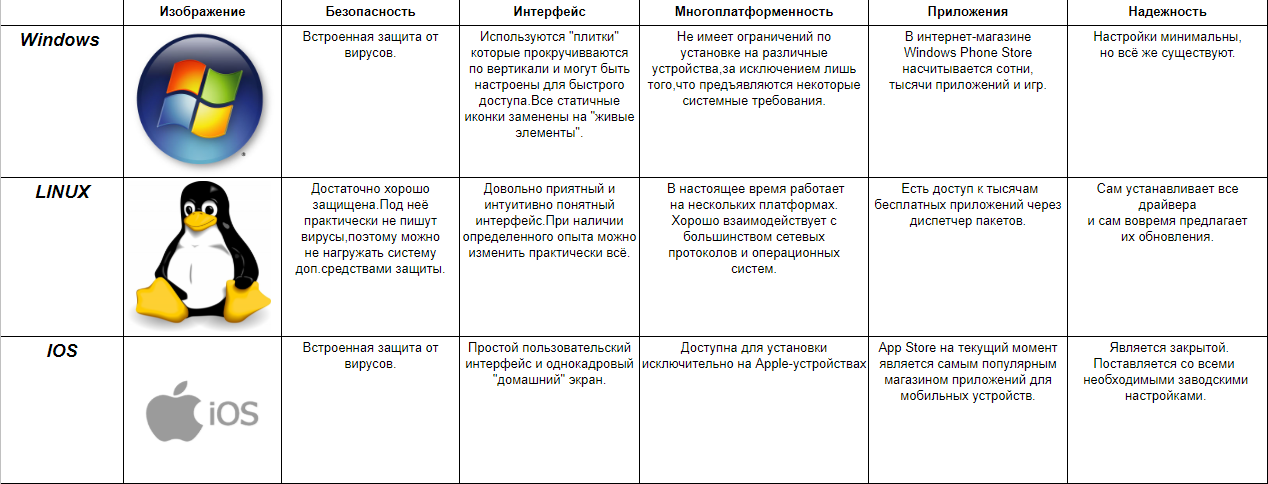 Если вместе с этой опцией задать еще какой-либо параметр, то его значение по умолчанию будет переопределено.
Если вместе с этой опцией задать еще какой-либо параметр, то его значение по умолчанию будет переопределено.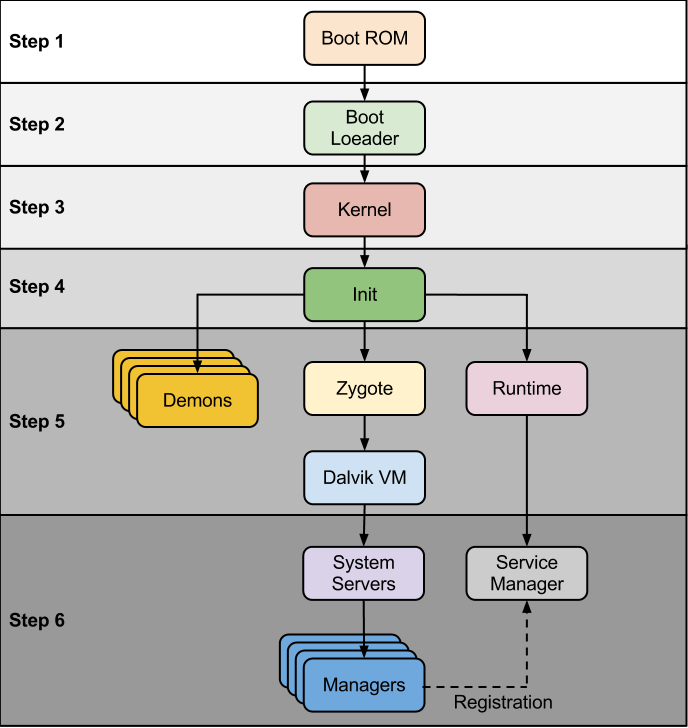 По умолчанию UID 0 зарезервирован для пользователя root, а UID в диапазоне от 1 до 99 зарезервированы для других предопределенных учетных записей. Дополнительные UID в диапазоне от 100 до 999 зарезервированы для системных учетных записей и групп.
По умолчанию UID 0 зарезервирован для пользователя root, а UID в диапазоне от 1 до 99 зарезервированы для других предопределенных учетных записей. Дополнительные UID в диапазоне от 100 до 999 зарезервированы для системных учетных записей и групп.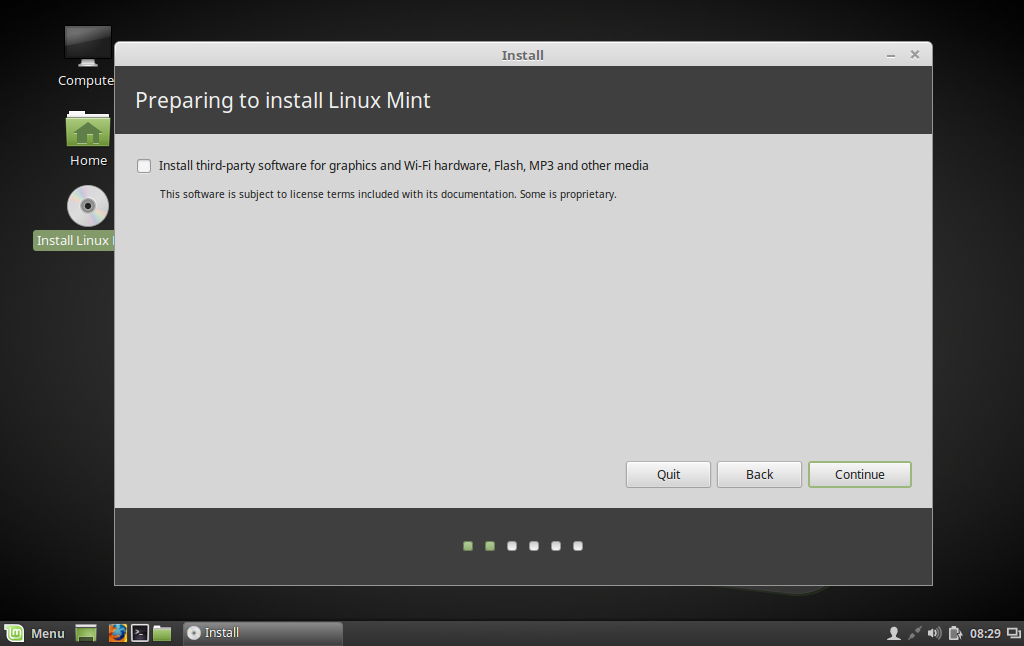 Срок действия пароля: никогда
Пароль неактивен : никогда
Срок действия учетной записи истекает: 27 августа 2021 г.
Минимальное количество дней между изменением пароля: 0
Максимальное количество дней между изменением пароля: 99999
Количество дней предупреждения до истечения срока действия пароля: 7
Срок действия пароля: никогда
Пароль неактивен : никогда
Срок действия учетной записи истекает: 27 августа 2021 г.
Минимальное количество дней между изменением пароля: 0
Максимальное количество дней между изменением пароля: 99999
Количество дней предупреждения до истечения срока действия пароля: 7
 Technical Writer" -u 1019 avishek
Technical Writer" -u 1019 avishek